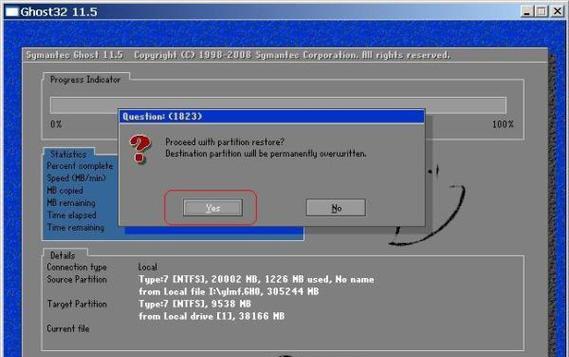- 1、电脑系统重装教程
在电脑使用过程中,经常会遇到系统崩溃或者病毒入侵等问题,这时候我们就需要重装电脑系统。使用U盘重装系统安装可以大大节约时间和精力。下面,我将为大家详细介绍使用U盘如何轻松重装电脑系统。
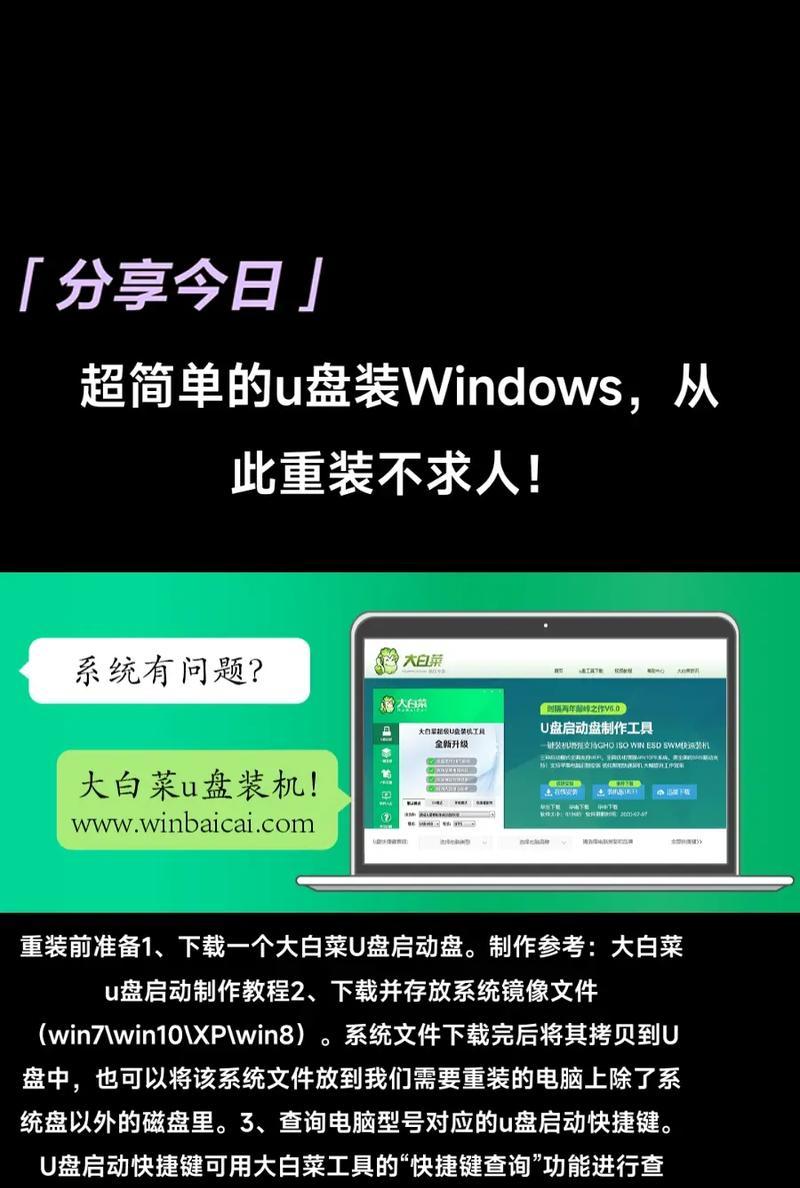
准备工作:准备一个U盘,要求容量大于4GB。
在进行重装电脑系统的操作之前,我们需要准备一个容量大于4GB的U盘,并将其格式化成NTFS文件格式,然后将需要安装的系统镜像文件复制到U盘中。
备份重要数据:备份个人文件和资料。
在进行系统重装之前,我们需要备份个人文件和资料,以免数据丢失。可以将个人文件和资料复制到移动硬盘或者云盘中。
进入BIOS设置:设置U盘启动。
在重装电脑系统之前,需要进入BIOS设置界面,将U盘设置为启动设备。具体方法为:电脑开机时按下F2或者DEL键进入BIOS设置界面,然后找到“Boot”菜单,并将U盘设置为第一启动项。
进入PE系统:重启电脑并进入PE系统。
设置好U盘启动之后,我们需要重启电脑,并进入PE系统。具体方法为:重启电脑,在启动过程中按下F12键,选择U盘启动项,然后等待系统加载PE系统。
分区格式化:删除原有系统分区。
在进入PE系统之后,我们需要进行分区格式化操作,删除原有的系统分区。具体方法为:在PE系统桌面中找到“我的电脑”,右键单击选择“管理”,然后在磁盘管理中找到原有的系统分区并删除。
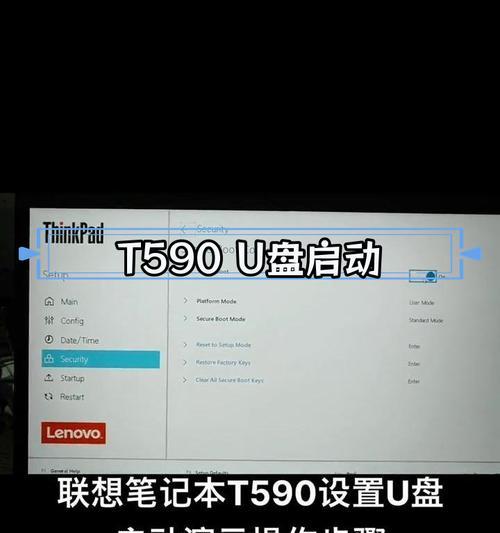
新建分区:新建一个系统分区。
在删除原有的系统分区之后,我们需要新建一个系统分区。具体方法为:在磁盘管理中找到未分配空间,右键单击选择“新建简单卷”,然后按照提示操作即可。
安装系统:选择安装路径进行系统安装。
在新建好系统分区之后,我们需要选择安装路径,并进行系统安装。具体方法为:选择系统镜像文件,点击“安装”按钮,然后选择新建的系统分区进行安装即可。
等待安装:耐心等待安装完成。
在进行系统安装的过程中,需要耐心等待安装完成。整个过程可能需要数十分钟甚至数小时。
选择驱动:选择需要的驱动进行安装。
在系统安装完成之后,我们需要选择需要的驱动进行安装。具体方法为:在设备管理器中找到缺失的驱动并下载安装即可。
安装软件:选择需要的软件进行安装。
在安装好系统和驱动之后,我们需要选择需要的软件进行安装。具体方法为:在官方网站下载所需软件并进行安装。
激活系统:激活已安装系统。
在安装好系统和软件之后,我们需要激活已安装的系统。具体方法为:进入系统控制面板中找到“系统和安全”,然后点击“系统”进行激活即可。
设置网络:连接网络并设置IP地址。
在安装好系统和软件之后,我们需要连接网络并设置IP地址。具体方法为:在网络和共享中心中找到“更改适配器设置”,然后右键单击选择“属性”,最后找到Internet协议版本4(TCP/IPv4)设置IP地址即可。
安装杀毒软件:安装杀毒软件并进行病毒扫描。
在安装好系统和软件之后,我们需要安装杀毒软件并进行病毒扫描。具体方法为:在官方网站下载杀毒软件并进行安装,然后进行病毒扫描。
还原个人文件:还原备份的个人文件和资料。
在安装好系统和软件之后,我们需要还原备份的个人文件和资料。具体方法为:将备份的个人文件和资料复制到新建的系统分区中即可。
完成重装:电脑已经完成重装系统。
经过以上步骤,我们已经成功使用U盘重装了电脑系统。现在,您可以享受一个干净、流畅的电脑系统了!
使用U盘重装电脑系统是一项非常实用的技能,可以避免电脑出现各种问题,保持电脑的稳定性和安全性。通过本文所述的步骤,相信大家可以轻松完成电脑系统重装操作。
电脑系统重装教程
电脑使用久了总会出现各种问题,例如系统崩溃、运行缓慢等等。这时候我们就需要重装系统了。但是传统的光盘安装方式不仅浪费光盘还不够方便。而使用U盘重装系统,不仅省去了光盘的麻烦,还能节省时间和成本。下面就让我们一起来学习如何用U盘轻松重装电脑系统吧!
1.准备工作
在开始前,我们需要准备好一台可用的电脑、一枚8G及以上的U盘以及需要安装的系统镜像文件。

2.格式化U盘
将U盘插入电脑中,打开计算机,在U盘图标上点击右键,选择“格式化”。
3.选择文件系统
在弹出的对话框中选择“NTFS”文件系统,选择快速格式化。
4.启动盘制作工具下载
打开浏览器,搜索“启动盘制作工具下载”,选择权威的软件官网进行下载。
5.启动盘制作工具安装
将启动盘制作工具下载完成后,双击安装。
6.安装程序启动
启动盘制作工具安装完成后,打开安装程序。
7.选择系统镜像
在启动盘制作工具中,选择需要安装的系统镜像文件,点击“下一步”。
8.选择U盘
在弹出的对话框中选择刚才格式化好的U盘,点击“下一步”。
9.制作启动盘
在弹出的对话框中点击“开始制作”,等待制作完成。
10.插入启动U盘
启动盘制作完成后,将U盘插入需要重装系统的电脑中。
11.设置启动顺序
重启电脑,按照提示进入BIOS设置界面,将U盘设置为第一启动项。
12.开始安装
按照系统安装向导的提示,进行安装操作。在安装过程中,需要选择磁盘分区、键入序列号等等操作。
13.等待系统安装
系统安装过程需要一定的时间,需要耐心等待。
14.安装完成
当系统安装完成后,电脑会自动重启。这时候你就可以自由地配置电脑了。
15.注意事项
在使用U盘重装系统时,需要注意保证U盘的存储空间充足,系统镜像文件必须是合法授权的版本。
重装系统是电脑维护中经常需要进行的操作。使用U盘安装系统不仅方便快捷,还可以省去光盘的烦恼,实现随时随地轻松安装系统。